- May -akda Lauren Nevill [email protected].
- Public 2023-12-16 18:56.
- Huling binago 2025-01-23 15:25.
Upang maiwasang malaman ng mga third party kung aling mga pahina ang iyong binibisita o binisita, alisin ang mga entry sa URL mula sa address bar at mula sa cache ng browser na iyong ginagamit. Halimbawa, Mozilla Firefox o Internet Explorer.
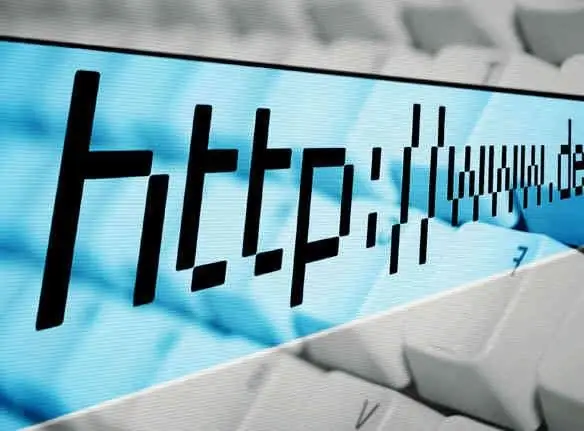
Panuto
Hakbang 1
Kung gumagamit ka ng browser ng Mozilla Firefox, buksan ang menu ng Mga Pagpipilian at piliin ang I-clear ang Kasaysayan ng Pag-browse. Gayunpaman, pagkatapos mong alisin ang lahat ng mga link, ang data tungkol sa mga ito ay maiimbak pa rin sa cache ng browser.
Hakbang 2
Gumamit ng isang mas maaasahang pamamaraan. Upang malinis ang cache sa Mozilla Firefox, mag-click sa address bar. Susunod, piliin ang URL na aalisin. Pindutin ang Shift at Delete keys nang sabay at ilipat ang cursor sa dulo ng address bar (kung nais mong tanggalin ang lahat ng mga link).
Hakbang 3
Kung ang default browser ng iyong computer ay Internet Explorer 7 o mas bago, buksan ang menu ng Mga Tool. Piliin ang "Mga Pagpipilian sa Internet". Sa tab na "Nilalaman", hanapin ang "Autocomplete" at baguhin ang mga pagpipilian sa pamamagitan ng pag-click sa "I-clear ang kasaysayan". Sa Internet Explorer 8 pataas, mag-click sa address bar, piliin ang link upang matanggal at pindutin ang Tanggalin.
Hakbang 4
Upang alisin ang lahat ng mga link mula sa cache ng Internet Explorer, isara ang lahat ng mga bintana, i-click ang Start button. Sa OS Windows XP piliin ang "Run", at sa OS Windows Vista at mas mataas - sumangguni sa linya na "Start Search". Ipasok ang RegEdit sa text box at i-click ang OK. Maaari mong ipasok ang registry editor sa ganitong paraan o sa pamamagitan ng "Control Panel" lamang bilang isang administrator ng computer.
Hakbang 5
Sa Registry Editor, mag-navigate sa: HKEY_CURRENT_USER Software Microsoft Internet Explorer URLs. Tanggalin ang lahat ng mga hindi kinakailangang mga registry key (tulad ng urlx, kung saan ang x 1, 2, 3, …) na naglalaman ng mga link, ang hitsura nito sa address bar ay hindi kanais-nais para sa iyo. I-restart ang iyong computer at suriin ang address bar pagkatapos ng paglunsad ng iyong browser.
Hakbang 6
Mag-ingat kapag nagtatrabaho kasama ang pagpapatala. Matapos mong alisin ang ilan sa mga susi, suriin na ang natitira ay tinukoy sa mahigpit na pagkakasunud-sunod, simula sa URL1. Kung hindi man, pagkatapos ng pag-reboot, ang lahat ng mga link ay maaaring nasira o natanggal.






